La maggior parte degli utenti di Windows utilizza il blocco note che è un editor di testo integrato in Windows o Notepad ++ che deve essere installato sul sistema Windows per una migliore esperienza poiché ha funzionalità aggiuntive come la lingua, plugin, ecc.
Ma in questi giorni, alcuni utenti di Windows hanno segnalato un problema per cui non erano in grado di aprire del testo file con l'app notepad o notepad ++ sul loro sistema e invece genera un messaggio di errore che dice “Il
Ciò è probabilmente dovuto al fatto che la dimensione del file deve essere superiore a 2 GB. L'app Blocco note o Notepad ++ su qualsiasi sistema Windows è in grado di aprire solo qualsiasi file di testo di dimensioni inferiori a 2 GB come impostazione predefinita. Se il problema si verifica solo nell'app Notepad++, potrebbe essere dovuto ai plug-in aggiuntivi installati e al linguaggio di scripting selezionato.
In questo articolo, abbiamo elencato alcuni modi in cui puoi aprire il tuo file di testo senza ricevere errori e continuare con il tuo lavoro.
Correzione 1: è possibile utilizzare qualsiasi browser per visualizzare il file di testo
Se si verifica un problema durante l'apertura di un file di testo di grandi dimensioni utilizzando Blocco note, è possibile utilizzare i browser Web come Firefox, Chrome, ecc. Ma con questo metodo, puoi solo visualizzare il contenuto del file di testo ma non sarai in grado di modificarlo.
Passaggi su come utilizzare qualsiasi browser Web per visualizzare il file di testo.
Passaggio 1: vai al file di testo e fare clic con il pulsante destro del mouse su di esso.
ANNUNCIO
Passaggio 2: seleziona Copia come percorso dal suo menu contestuale come mostrato nello screenshot qui sotto.
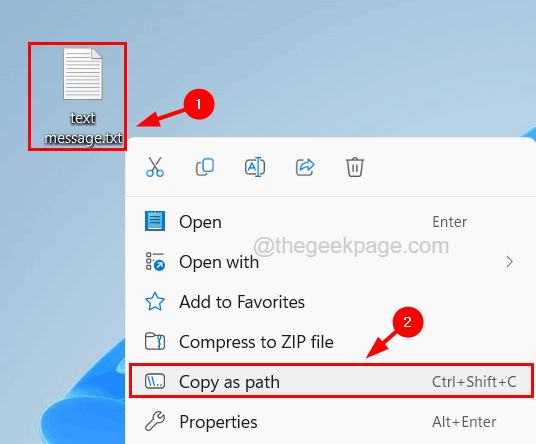
Passaggio 3: ora apri qualsiasi browser web sul tuo sistema come Chrome premendo il tasto finestre tasto e digitazione cromo.
Passaggio 4: quindi premere accedere chiave.

Passaggio 5: in una nuova scheda, incolla il percorso copiato del file di testo.
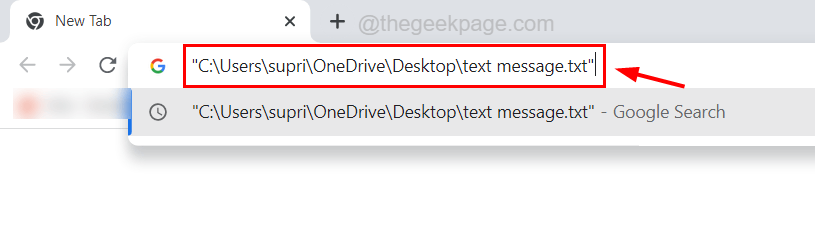
Passaggio 6: ora rimuovi le virgolette dal percorso copiato e premi accedere chiave.
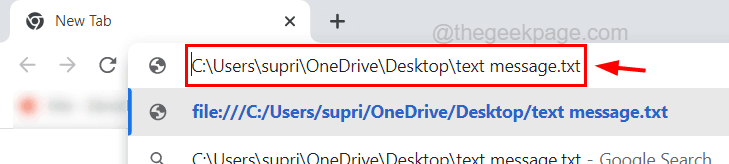
Passaggio 7: questo apre il file di testo nel browser.
Ci sono alcuni strumenti che sono in grado di aprire file di testo la cui dimensione è superiore a 2 GB e lo sono Glog, Visualizzatore di testo di grandi dimensioni, Modifica Pad lite, Visualizzatore universale, eccetera.
Correzione 2: disabilitare i plug-in, le impostazioni dei collegamenti cliccabili in Notepad ++
A volte, i plug-in aggiuntivi e altri collegamenti cliccabili nel contenuto del file di testo occupano molto spazio e il caricamento del file di testo richiede molto tempo. Quindi ti suggeriamo di provare a disabilitare i plug-in e le impostazioni dei collegamenti cliccabili nell'app notepad ++ sul tuo sistema.
Ecco i passaggi su come farlo.
Passaggio 1: premere il finestre chiave e tipo blocco note++.
Passaggio 2: seleziona il Blocco note++ app dai risultati della ricerca come mostrato nello screenshot qui sotto.
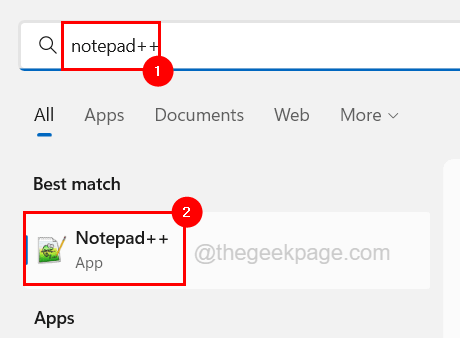
Passaggio 3: dopo l'apertura della finestra dell'app Notepad ++, vai a Plugin opzione nella barra in alto e selezionare Plugin amministratore dall'elenco a discesa.
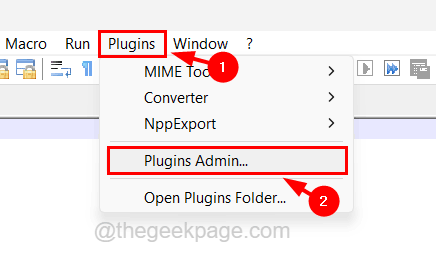
Passaggio 4: nella finestra di amministrazione dei plug-in appena visualizzata, fai clic su Installato scheda e seleziona tutti i plugin come Strumenti Mime, convertitore Npp e NppExport.
Passaggio 5: quindi fare clic Rimuovere in alto come mostrato di seguito, quindi chiudi la finestra di amministrazione dei plugin.
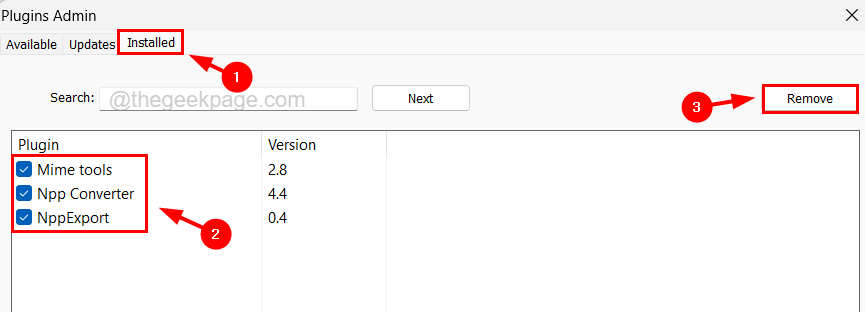
Passaggio 6: quindi, vai su Impostazioni opzione sulla barra superiore principale e selezionare Preferenze.
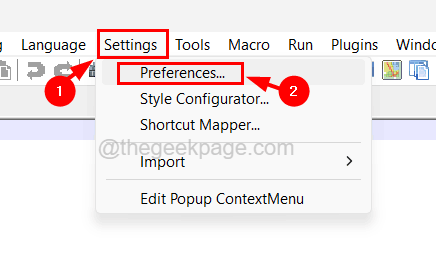
Passaggio 7: nella finestra Preferenze, seleziona Nube&collegamento opzione sul pannello di sinistra.
Passaggio 8: quindi, sul lato destro, deseleziona il Abilitare casella di controllo sotto il Impostazioni dei collegamenti cliccabili sezione in basso.
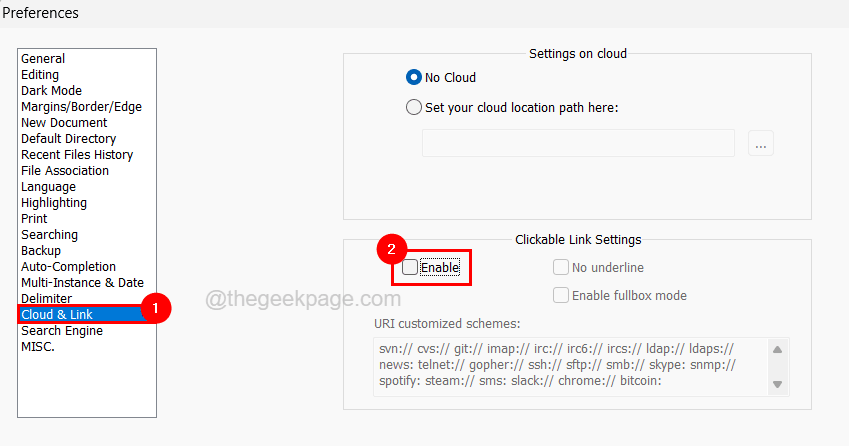
Passaggio 9: dopodiché chiudi la finestra.
Passaggio 10: Infine, è necessario assicurarsi che la lingua sia testo normale facendo clic Lingua sulla barra in alto e selezionando Nessuno (NormaleTesto).
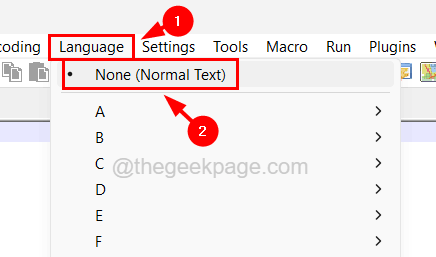
Passaggio 11: ora riavvia l'app Notepad++ e verifica se è possibile aprire il file di testo.
Passo 1 - Scarica lo strumento di riparazione del PC Restoro da qui
Passo 2 - Fare clic su Avvia scansione per trovare e risolvere automaticamente qualsiasi problema del PC.


